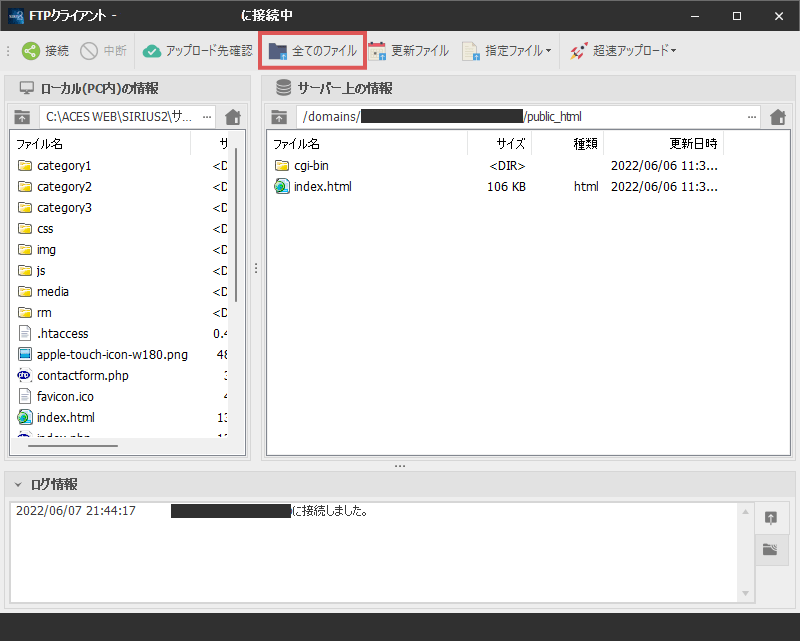コアサーバーのFTPアカウントの設定を行う
このページでは、コアサーバーのFTPアカウントの設定方法について解説を行います。
「CORESERVER.JP NEW SIGNUP」のメールから、サーバー情報の内容を確認する
サーバーの契約の際に送られてきた
CORESERVER.JP NEW SIGNUPというメールを確認します。
この中の「登録内容の確認」という部分がFTPアカウントの情報になります。
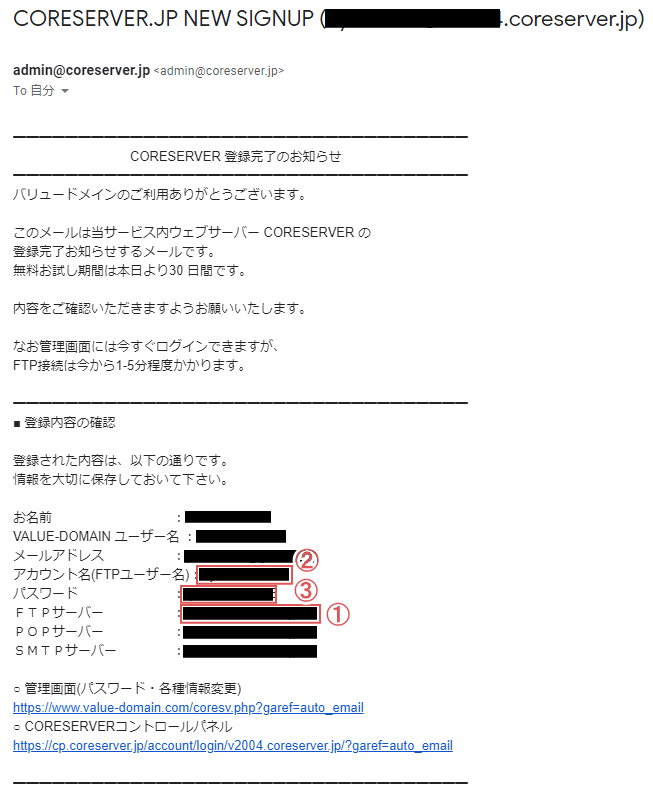
SIRIUS2のFTP設定画面を表示させる
SIRIUS2を起動させ、FTPアカウントの設定を行います。
手順1で確認したサーバー情報を、この設定項目で指定していきます。
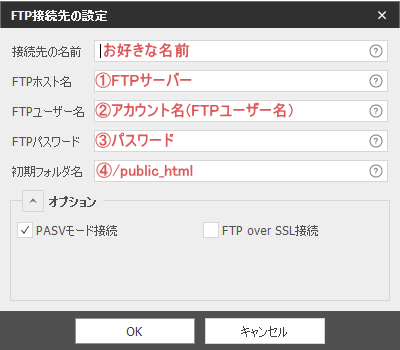
| 接続先の名前 | お好きな名前を入力 |
|---|---|
| ①FTPホスト名 | アカウント名(FTPユーザー名)の内容 |
| ②FTPユーザー名 | パスワード |
| ③FTPパスワード | FTPパスワードの内容 |
| ④初期フォルダ名 | /public_html |
SIRIUS2の上部メニューにある「設定」→「FTP設定」→「新規設定」から、新しくFTPアカウントを追加することができます。
サーバーに接続し、「public_html」のフォルダを開く
上記の設定が完了したらSIRIUS2の「アップロード」ボタンからサーバーに接続してください。
すると、下図のような画面が表示されるかと思います。
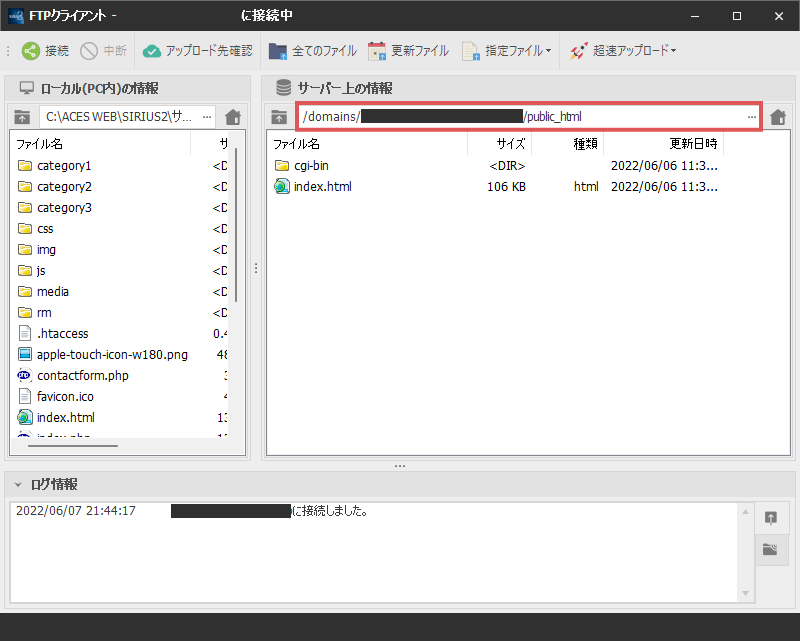
/ドメイン名/public_htmlが開かれている状態でサイトをアップロードする
/public_htmlが開れた状態で、サイトデータをアップロードします。
通常は「全てのファイル」コマンドからアップロードを行ってください。